因为砌体加筋没有选择对应的植筋类型,砌体加筋要采用植筋/预埋件/预留钢筋形式,新建的时候就要新建带有植筋/预埋件/预留钢筋形式字样的加筋类型,如图:

问题2:现浇板负筋输入了分布筋信息,但是汇总计算后发现没有分布筋的量?
原因分析一:分布筋是在板的面层负筋范围内布置,起到和负筋搭接形成网片状,从而使构件受力更加均匀设置的,如果此处已经绘制了面筋/跨板受力筋,那么此处的面筋/跨板受力筋已经和负筋形成了网片,并且起到了分布筋的作用,所以在此分布筋软件默认就不再计算量了。原因分析三:跨板受力筋左右标注输入0,也不计算分布筋
问题3:板受力筋如何布置?
步骤一:在【板受力筋二次编辑】分组中点击【布置受力筋】;步骤二:在弹出的快捷工具条可选择,布置范围:“单板”“多板”“自定义”“按照受力范围";布筋方式:"XY方向”“水平”“垂直”“两点”“平行边”“弧线边布置放射筋”“圆心布置放射筋";
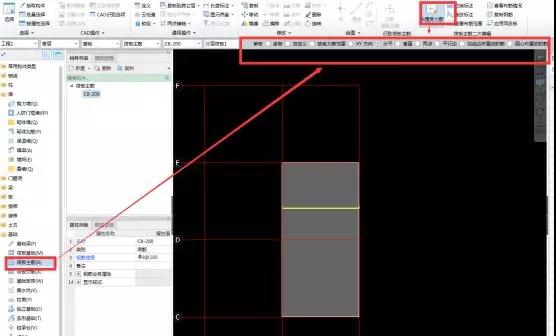
选择“自定义”及一种布置方式后,在板图元上绘制出板筋的布置区域,会以紫色虚线框显示,此时显示了板筋预览图,左键点击即可布置成功。

选择“按受力筋范围”及一种布置方式后,左键点击参考钢筋线,即确认了要布筋的范围,以蓝色虚线显示并且显示了钢筋预览图,此时E键点击即可布置成功。
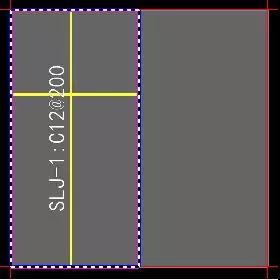
选择"XY方向”及一种布置范围后,在弹出的窗口中选择具体的布置方式并输入钢筋信息
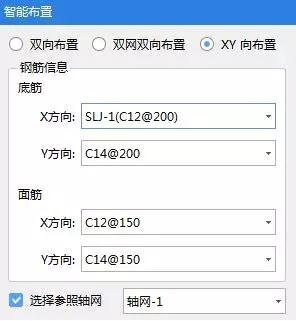
选择"孤线边布置放射筋"及一种布置范围后,选择需要布置板筋的板图元,选中的板图元显示蓝色虚线框,左键点击弧形边,显示出板筋预览图,左键点击即可完成布置。

备注:详情可在软件右上角点击?一打开帮助文档一搜索布置受力角查看。
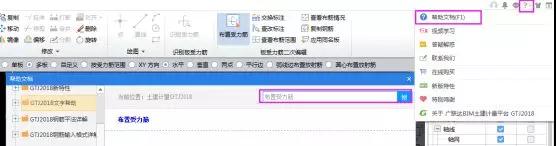
问题4:如何设置基础梁附加箍筋/吊筋?
通过以下几种方法设置:解决方案三:可以用构件转换为框架梁,然后用自动生成吊筋的功能梁。
问题5:不同材质(混凝土/砖/砌体墙)的墙面抹灰如何分开出量?
步骤一:在墙面的属性编辑框中不要选择所附墙材质;
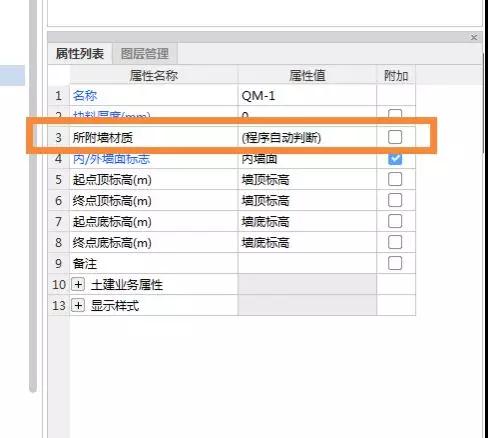
步骤二:添加清单时给混凝土墙添加一个墙面做法再给砌体墙添加一个墙面做法;可以按照材质新建墙面然后单独点画。

备注:也可以把墙面组合到房间中,按照上述步骤进行设置。或者是新建不同材质的墙面,给对应的墙体上面点画
问题6:如何快速定义坡屋面?
步骤一:在“屋面二次编辑”分组中点击“自适应斜板”;步骤二:左键选择需要与所在斜板坡度自适应的屋面图元;
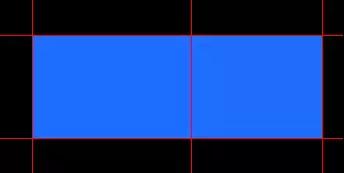
说明:1、如果所选屋面图元位于多块斜板上,则软件自动按照斜板板顶的分割线把屋面分割,然后再根据斜板的坡度自动调整屋面图元坡度与斜板一致;2、如果所选屋面既位于斜板又位于平板上时,软件自动判断,斜板部分以斜板间的分割线分隔屋面,然后根据斜板坡度自动调整屋面坡度与斜板一致,平板部分以斜板和平板间的分隔线分割屋面。
问题7:汇总计算完成提示:柱截面布筋参考线不合法,请检查图元
方法一:柱子的保护层厚度大于截面尺寸,修改截面尺寸或者保护层厚度即可。方法四:柱子截面是异形的,手动修改为矩形了,出现长度为0了,重新新建一个矩形柱子,替换报错的柱子,如下图所示:
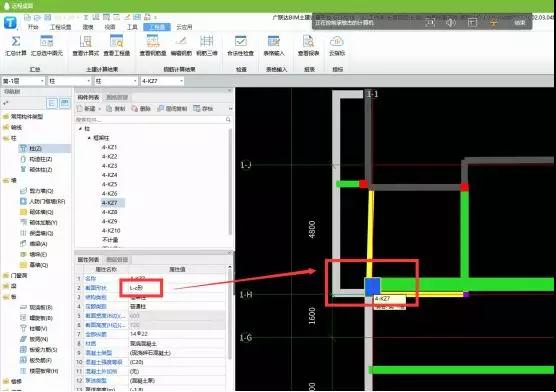
问题8:布置板受力筋或者汇总计算时报错提示:板受力筋必须布置在板上
原因一:布筋范围超出板的范围。备注:按上述操作修改后,建议执行一下【云检查】,确认一下板筋布置是否正确,是否重复。
问题9:图元合并时报错提示:合并失败,相接在同一平面的可以进行合并
原因分析一:板/筏板相邻两块板之间存在缝隙,这类板/筏板合并时有可能认不到完整的公共平面,从而无法合并。原因分析二:梁的中心线:不重合,如图:

解决方案二:第一步:先使用工具一测里两点间距离测量出两个中心点间的距离。
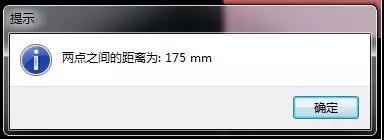
第二步:将梁属性中“轴线距左边线距离”调整相应数值。

第三步:发现梁的位置发生相应变化。
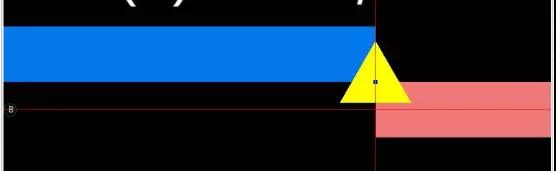
第四步:将该梁向下偏移相应数值。
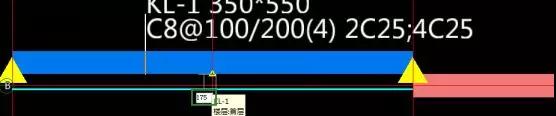
问题10:绘制房间/房心回填/楼地面时报错提示:被分割为几个独立的图元
造成这种报错一般有以下几种可能:所以检查一下房间和墙体等构件的标高属性,也可以直接勾选【编辑跨层图元】点画房间。【工具】菜单-【选项】-【绘图设置】-【编辑跨层图元】、【显示跨层图元】打勾就可以。
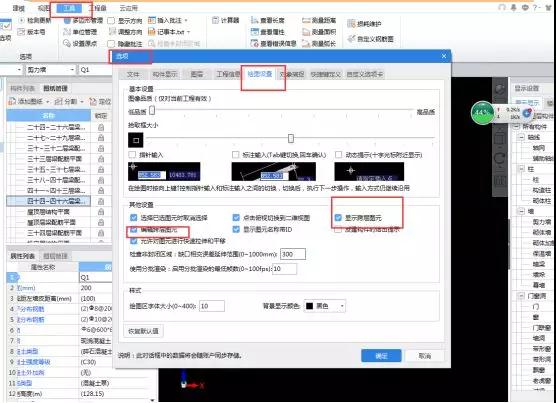
问题11:如何输入柱核心区箍筋?
解决方案一:柱子形状是矩形时,属性列表---节点区箍筋中输入,箍筋肢数取加密区箍筋肢数进行计算;如图:
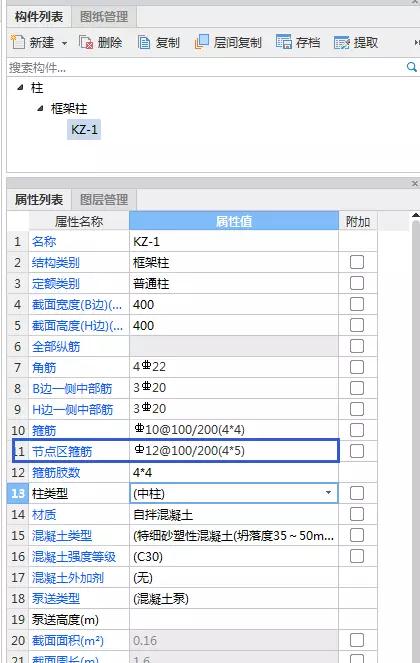
但是按照“注意”中输入了(软件在计算节点区箍筋时还是按照原本箍筋信息中的肢数计算,不会按照节点区箍筋的肢数进行计算)
问题12:暗梁箍筋存在加密和非加密,如何处理?
方法一:加密的箍筋正常在属性里输入,非加密的箍筋再其他钢筋里计算,并且修改加密的箍筋根数,锁定构件。方法二:可以用非框架梁代替输入加密与非加密的箍筋,但是两者之间计算是有区别的,非框架梁:上部钢筋判断直弯锚,下部钢筋要伸入支座一个锚固长度,非框架梁上部钢筋不判断直弯锚,直接伸至对边弯折15d,下部钢筋会根据钢筋级别伸入固定长度,钢筋级别大于1级锚固12d,等于1级锚固长度15d。故若用非框架梁代替暗梁则需要对于上下部钢筋的锚固长度在计算设置或节点设置中进行修改即可。

问题13:为什么板和梁三维可以显示出来,但是俯视不显示?
方法:因为梁和板是分层构件,如果梁再分层二中绘制的,当前显示的是分层一,那么俯视肯定看不见梁,三维可以看见梁。
问题14: 柱子/墙纵筋信息是正常输入的,但汇总后没有计算伸入基础的插筋,是什么原因?
原因一:软件默认柱子/墙与基础构件相挨着就会计算插筋,故需要检查柱子的底标高以及基础构件的顶标高,若基础构件与柱子在同一层,则可以点击视图---构件图元显示设置将柱子和基础都显示出来,然后动态观察。若柱子和基础构件没有在同一个楼层,则可以点击视图---其它楼层图元显示设置,将柱子和基础分别显示出来,然后动态观察标高,确保柱子的底标高同基础顶标高即可。原因三:柱子/墙的中心线与基础构件的中心线没有重合。
问题15:负筋/跨板受力筋下的分布筋没有计算钢筋量为什么?
原因分析一:分布筋是在板的面层负筋范围内布置,起到和负筋搭接形成网片状,从而使构件受力更加均匀设置的,如果此处已经绘制了面筋/跨板受力筋,那么此处的面筋/跨板受力筋已经和负筋形成了网片,并且起到了分布筋的作用,所以在此分布筋软件默认就不再计算量了。原因分析三:跨板受力筋左右标注输入0,也不计算分布筋。
问题16:墙面块料面积加门窗侧壁是如何考虑的?
加窗侧壁的工程量:窗周长*[(墙厚-框厚)/2]=窗侧壁工程量加门侧壁的工程量:门三边长度*[(墙厚-框厚)/2]=门,备注:门三边指的是侧壁工程量。
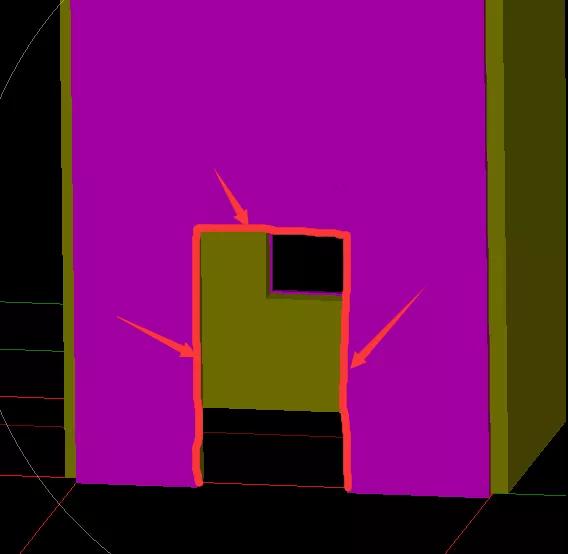
问题17:为什么定义了马凳筋但是没有计算钢筋量?
原因一:“马凳筋参数图”这一项是黑色字体,也就是私有属性。这样的私有属性的参数值,如果是现浇板或者筏板已经绘制上去了,一定要选中构件然后再输入马凳筋信息。否则是没有作用的。原因四:现浇板里边只布置了负筋和底筋,负筋长度超出板的范围或是两边的负筋长度有重叠情况所以没有计算,修改负筋长度就可以了。
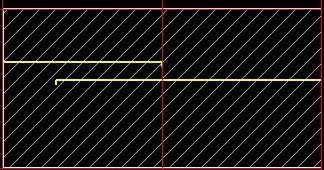
原因六:马凳筋参数图选择的是I型,但是高度输入的超过了板厚,所以不计算。
问题18:为什么柱子/暗柱/剪力墙没有计算插筋?
原因一:软件默认柱子/墙与基础构件相挨着就会计算插筋,故需要检查柱子的底标高以及基础构件的顶标高,若基础构件与柱子在同一层,则可以点击视图---构件图元显示设置将柱子和基础都显示出来,然后动态观察。若柱子和基础构件没有在同一个楼层,则可以点击视图---其它楼层图元显示设置,将柱子和基础分别显示出来,然后动态观察标高,确保柱子的底标高同基础顶标高即可。原因三:柱子/墙的中心线与基础构件的中心线没有重合。
问题19:为什么剪力墙和人防门框墙重叠了,但是人防门框墙和剪力墙之间高差部分只是计算了剪力墙水平筋,没有计算垂直筋?
原因:因为人防墙所占的面筋范围内,剪力墙垂直筋是被扣减的,不会因为剪力墙体高于人防墙而计算的。方法: 如果需要计算这部分垂直筋的话可以借助其他钢筋把剩余部分的钢筋输入进去。
问题20:挑檐如何编辑钢筋?
新建线式异形挑檐,在异形截面编辑器中绘制截面形式后点击确定,然后在挑檐截面编辑中绘制纵筋和横筋。水平筋/箍筋/拉筋:选择横筋,水平/垂直方向,直线/矩形/三点画弧按照纵筋位置绘制。
